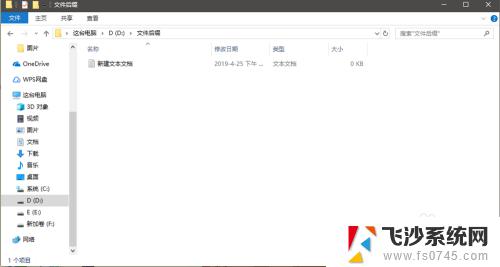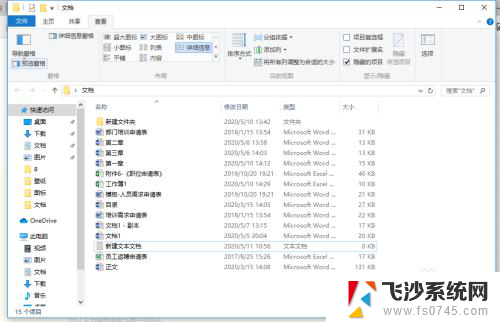电脑文件改后缀 电脑上如何调整文件后缀名
更新时间:2024-04-24 16:49:44作者:xtang
在日常使用电脑的过程中,我们有时候会遇到需要修改文件后缀名的情况,文件后缀名是用来标识文件类型的重要信息,不同的后缀名对应着不同的文件格式。如果我们想要打开或者编辑一个文件,但是发现它的后缀名不对,那么我们就需要将其修改为正确的后缀名。接下来让我们一起来了解一下如何在电脑上调整文件后缀名。
操作方法:
1.第一步:打开文件夹
如图所示,有这些文件。我们要把它改成其他格式的文件类型。
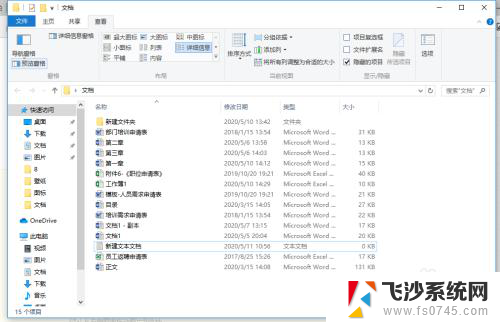
2.第二步:勾选【文件扩展名】
1.在文件夹,点击【查看】;
2.勾选【文件扩展名】,如图所示。
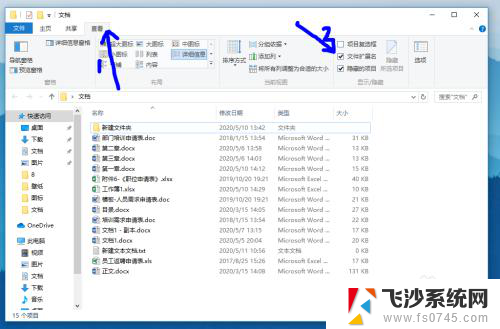
3.第三步:点击重命名
1.上一部操作之后就能显示文件的后缀了;2.直接点击相应文件,鼠标右击,选择【重命名】,如图所示。
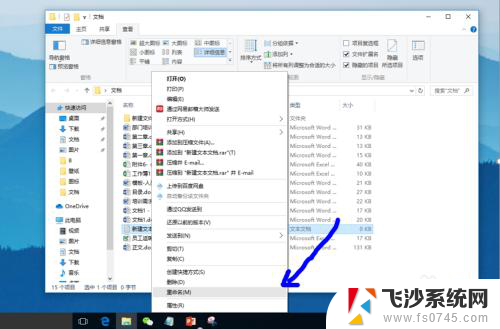
4.第四步:修改后缀名
1.修改文件的后缀名为自己想要的类型;
2.如图所示,把记事本.txt更改为.bat格式;
3.在确定即可。
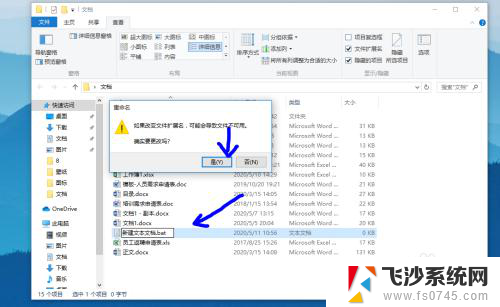
5.第五步:其他文件修改后缀名
1.如上步骤所示,直接点击文件,鼠标右击,选择【重命名】;
2.修改文件后缀即可。

以上是有关更改电脑文件后缀的全部内容,如果您遇到类似的情况,您可以按照以上方法进行解决,希望这能对大家有所帮助。